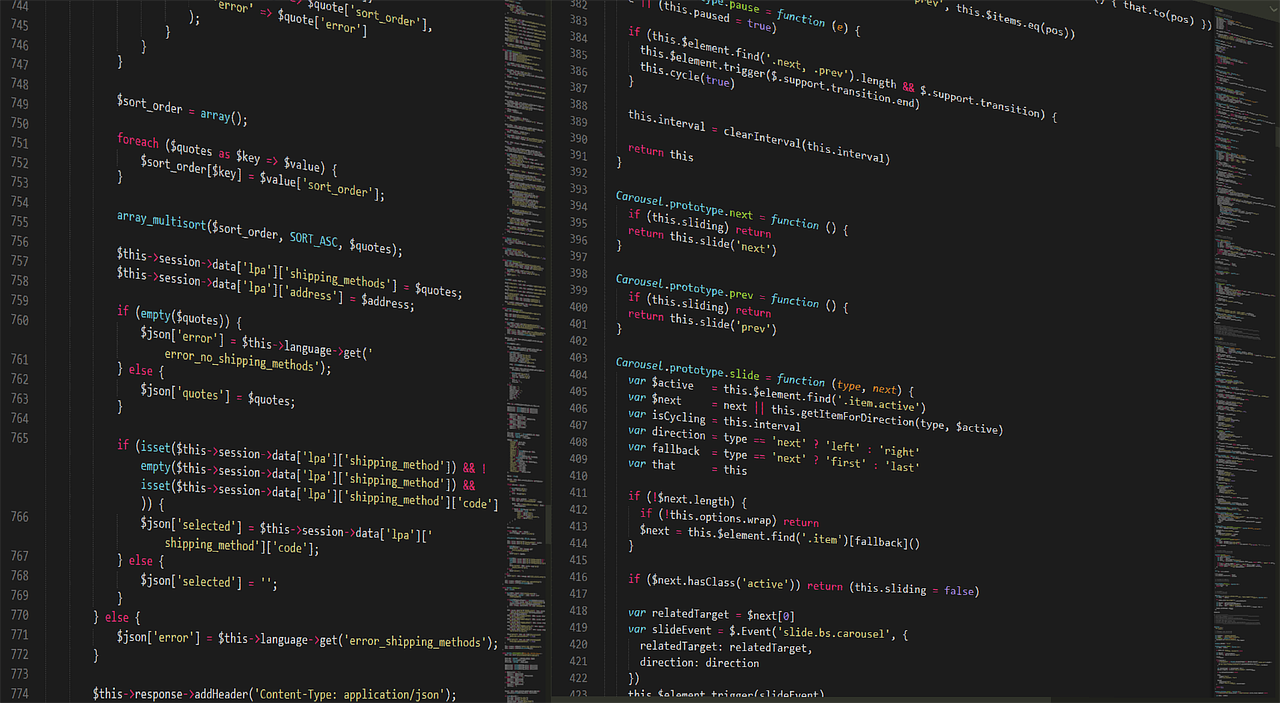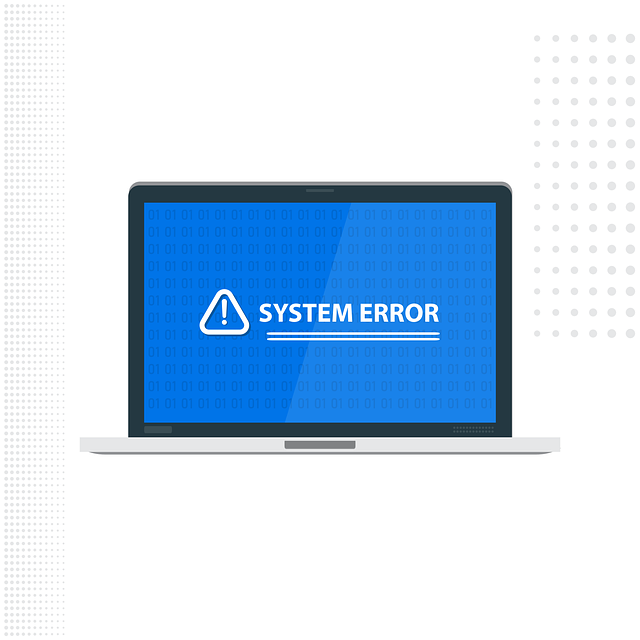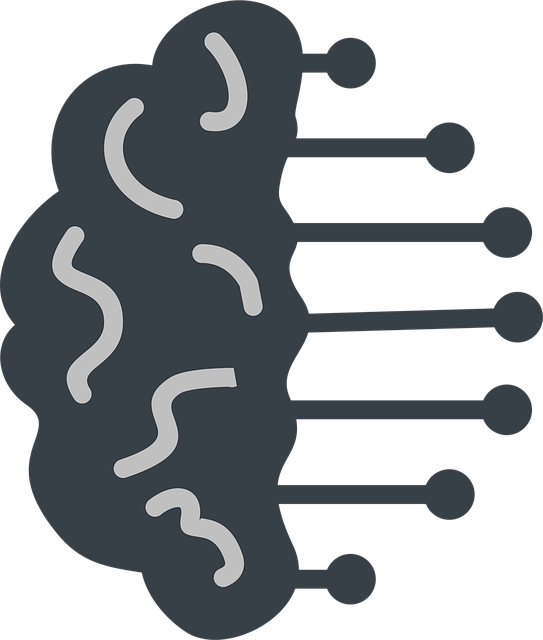目次
使用環境
- デバイス:MacBook Air
- OS:macOS Big Sur
- エディター:Visual Studio Code
経緯
Visual Studio Codeでブラウザゲームの開発をしている際、プログラムを起動するために右クリックメニューから「ブラウザで開く」を使用しようとしました。
しかし、メニュー内に該当する項目が見つからず、起動できない状態となっていました。
そこで、今回その対処方法についてまとめました。
対処方法:「open in browser」拡張機能をインストールする
原因は、「open in browser」という拡張機能がインストールされていなかったことでした。
以下の手順で設定を行います。
手順
- Visual Studio Codeを開きます。
- キーボードショートカット「
Shift+Command+X」を押して、拡張機能タブを開きます。 - 検索ボックスに「open in browser」と入力します。
- 表示された「open in browser」を選択し、「インストール」をクリックします。
インストール後の操作
拡張機能のインストールが完了すると、HTMLファイルを編集している状態で右クリックすると
「Open In The Other Browsers」 という項目が追加されていることが確認できます。
また、ショートカットキー「Option + B」を使うことでも、素早くブラウザで開くことが可能です。
まとめ
Visual Studio Codeで右クリックメニューに「ブラウザで開く」が表示されない場合は、「open in browser」拡張機能をインストールすることで解決できます。
インストール後は、右クリックまたはショートカットキーで簡単にブラウザ起動ができるようになりますので、開発効率が格段に向上します。
ここまでお読みいただき、誠にありがとうございました。